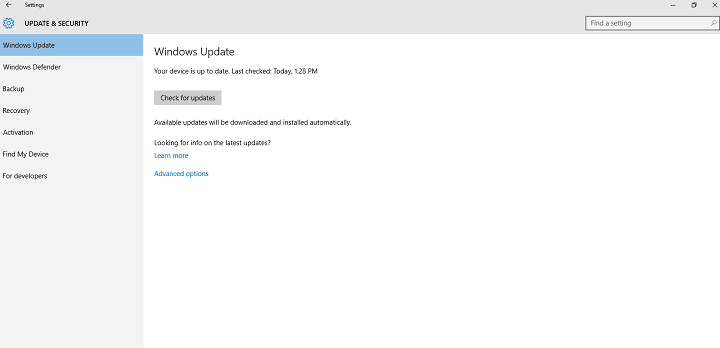
Tento software udrží vaše ovladače v provozu a ochrání vás tak před běžnými chybami počítače a selháním hardwaru. Zkontrolujte všechny své ovladače nyní ve 3 snadných krocích:
- Stáhněte si DriverFix (ověřený soubor ke stažení).
- Klepněte na Začni skenovat najít všechny problematické ovladače.
- Klepněte na Aktualizujte ovladače získat nové verze a zabránit poruchám systému.
- DriverFix byl stažen uživatelem 0 čtenáři tento měsíc.
Aktualizace Windows 10 Anniversary Update je pro uživatele Windows 10 k dispozici od včerejška. Je však velká šance, že jste ji ještě nedostali. Hlavním důvodem je pravděpodobně to, že se Microsoft rozhodl zavést aktualizaci ve vlnách, proto ne každý dostane současně.
Existuje však také šance, že vám společnost Microsoft skutečně dodala Anniversary Update, ale váš počítač ji nějak nedokáže přijmout. V takovém případě vám ukážeme, co dělat, abyste mohli Anniversary Update přijímat bez problémů.
Co dělat, když se neobjeví Anniversary Update
Řešení 1 - Ujistěte se, že je váš počítač připraven na Anniversary Update
Především musí být váš počítač dostatečně výkonný, aby přijímal Anniversary Update. Pokud jste však mohli nainstalovat předchozí hlavní aktualizaci pro Windows 10, listopadovou aktualizaci, měli byste mít možnost nainstalovat také Anniversary Update. Ale jen pro případ, že si nejste zcela jisti, že váš počítač vydrží Anniversary Update, vyzkoušejte náš článek a zjistěte, zda je váš počítač připraven na Anniversary Update.
Řešení 2 - Spusťte Poradce při potížích s aktualizací
Pokud se ujistíte, že je váš počítač stoprocentně připraven na Anniversary Update, další nejjednodušší můžete spustit nástroj pro odstraňování problémů s aktualizací, nástroj pro řešení různých problémů souvisejících se systémem Windows Aktualizace. Chcete-li spustit Poradce při potížích s aktualizací, postupujte takto:
- Přejděte na Vyhledávání, zadejte Poradce při potížích a otevřete Poradce při potížích
- Otevřeno Opravte problémy s Windows Update pod Systém a zabezpečení
- Počkejte, až průvodce najde potenciální problémy
- Pokud budou nalezeny nějaké problémy, nástroj pro odstraňování problémů je odstraní a můžete znovu zkontrolovat aktualizace
I když je to skutečně nejjednodušší řešení problému s aktualizacemi systému Windows, obvykle to nedokončí. Pokud tedy Poradce při potížích s aktualizací nezjistil žádné problémy, vyzkoušejte některá z následujících řešení.
Řešení 3 - Spusťte skript WUReset
Pokud tedy Poradce při potížích s aktualizací úlohu nezvládl, můžete zkusit použít jiný podobný, ještě výkonnější nástroj. Tento nástroj se nazývá skript WUReset a v zásadě řeší všechny větší problémy s Windows Update. Chcete-li se dozvědět více o skriptu WUReset a o tom, jak to funguje, zkontrolujte náš článek o tom.
Řešení 4 - Zrušte výběr možnosti „Odložit upgrady“
V případě, že jste se rozhodli odložit upgrady, Anniversary Update se vám jednoduše nezobrazí. Tato možnost se používá, když už jednoduše nechcete dostávat upgrady. Takže pokud jste byli Windows Insider a vy odhlášeno z programu Insider, existuje možnost, že tuto možnost zaškrtnete a pak na ni jednoduše zapomenete. Pokud si nejste jisti, jak zkontrolovat, zda je tato možnost povolena, postupujte podle těchto pokynů:
- Otevřete aplikaci Nastavení systému Windows 10
- Přejděte na Aktualizace a zabezpečení> Windows Update
- Přejít na Advanced Option
- Zkontrolujte, zda není zaškrtnuta možnost „Odložit upgrady“
Pokud by tedy byla tato možnost skutečně zaškrtnuta, neměli byste dostávat Anniversary Update, takže její zrušení určitě pomůže. Pokud však možnost Odložit upgrade nebyla problémem, vyzkoušejte některá z níže uvedených řešení.
Řešení 5 - Odstraňte distribuční složku softwaru
Chcete-li ušetřit čas a energii, pokud před spuštěním tohoto řešení již spustíte skript WUReset, přeskočte jej. Skript WUReset také odstraní složku distribuce softwaru, takže to není nutné opakovat. Pokud jste však skript ještě nespustili, měli byste se určitě pokusit odstranit složku distribuce softwaru.
Ve složce Distribuce softwaru jsou uloženy všechny vaše automatické aktualizace. Pokud je některá z těchto aktualizací problematická, může to zabránit stahování dalších aktualizací. Odstraněním této složky v zásadě obnovíte nastavení aktualizace, abyste si mohli normálně stáhnout další opravy a upgrady.
Zde je postup, jak odstranit složku distribuce softwaru
- Před odstraněním této složky musíte zastavit služby Windows Update. Chcete-li to provést, klepněte pravým tlačítkem myši na nabídku Start a vyberte příkazový řádek (správce)
- Zadejte následující příkaz a stiskněte klávesu Enter: net stop wuauserv
- Nyní zadejte a stiskněte klávesu Enter: přejmenujte c: \ windows \ SoftwareDistribution softwaredistribution.old
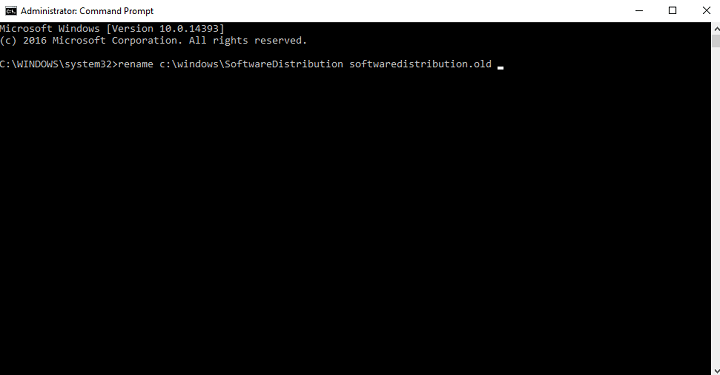
- Nyní: net start wuauserv
- A nakonec zadejte a stiskněte klávesu Enter: výstup
- Nyní, když je služba Windows Update zastavena, přejděte na Start a poté na Spustit
- Typ: c: \ Windows
- Tím se otevře složka Windows a vyhledá se Distribuce softwaru a odstraňte jej

- Restartujte váš počítač
Nyní jsou odstraněny všechny možné rušivé aktualizace a měli byste mít možnost stáhnout si Anniversary Update.
Řešení 6 - Neběží nejnovější verze
Pokud používáte počáteční verzi Windows 10 (vydání z července 2015), a ne verzi 1511, nemůžete počítač aktualizovat na Anniversary Update. Nyní, když je vydána Anniversary Update, je bohužel téměř nemožné nainstalovat listopadovou aktualizaci a poté pouze aktualizovat na nejnovější verzi.
Pokud čelíte tomuto problému, nejlepším řešením je čistá instalace Anniversary Update do počítače pomocí zaváděcího média. Soubory ISO pro Anniversary Update jsou již k dispozici, takže si můžete stáhnout soubor ISO pro svůj Verze pro Windows 10, vytvořte zaváděcí médium a na vašem zařízení bude spuštěna Anniversary Update stroj.
To by bylo vše, pokud máte nějaké připomínky, dotazy nebo návrhy, dejte nám prosím vědět v komentářích níže.
SOUVISEJÍCÍ PŘÍBĚHY, KTERÉ POTŘEBUJETE KONTROLA:
- Surface Pro 4 se po instalaci aktualizace Windows 10 Anniversary Update zasekl ve smyčce restartu
- Jak opravit neúspěšné instalace aktualizace Windows 10 Anniversary Update
- Oprava: Nelze nainstalovat rozšíření Edge v aktualizaci Windows 10 Anniversary Update
- Reklamy s výroční aktualizací již odposlouchávají uživatele systému Windows 10 Pro
- Aktualizace Anniversary Update zastaví uživatelům systému Windows 10 Pro zakázání reklam


